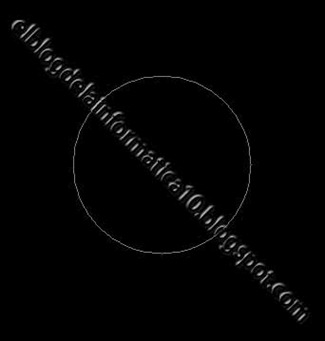Debido a que este post puede quedar muy extenso, lo dividiré en tres partes.
En primer lugar, decir que en las tres siguientes entradas de El blog de la Informática os explicaré cómo convertir un logo 2D a 3D.
En esta primera entrada lo que voy a hacer es coger una imagen cualquiera de un logo en 2D y convertirla a trazados utilizando Photoshop para, en la segunda entrada, convertirlos a 3D utilizando el programa Cinema 4D. Por último, en la tercera entrada, utilizando este mismo programa le daremos un toque personal al logo incluyendo luces y algunos efectos para mejorar notablemente la escena en 3D.